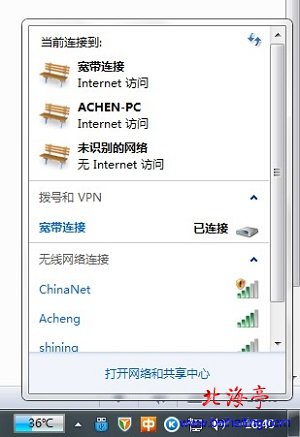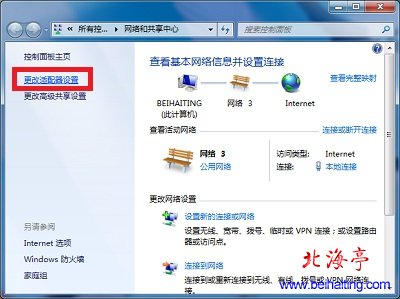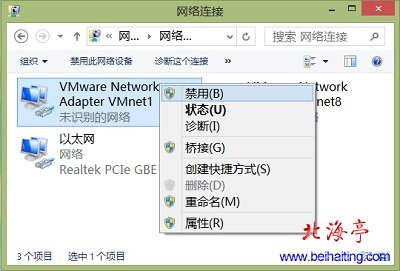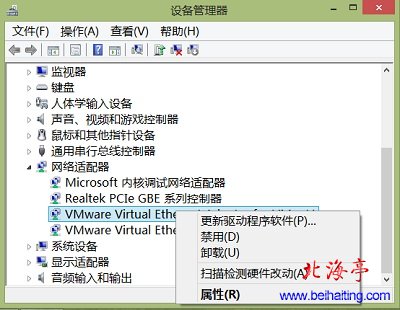|
win7任务栏网络图标里面的网络连接太多怎么办?有些使用Win7系统的朋友发现,自己电脑右下角任务栏网络里面,网络连接特别多,如下图所示。这是怎么回事呢?里面有多个网络连接有可能,是这台电脑屋里网卡或者虚拟网卡过多造成的,看着这么多网络连接实在是有点麻烦,想要将没用的隐藏掉,希望知道具体的操作方法,如果您也遇到了类似的情况,看看下面的方法能不能帮到您?
第一步、对着桌面网络图标单击鼠标右键,菜单中选择“属性”
第二步、在网络共享中心,在左侧窗口,点击“更改网络适配器设置”
第三步、在“网络连接”界面,对着那些没用的网络连接,点击是标右键,菜单中选择“禁用”,只留下有用的网络连接就可以了。
温馨提示:也可以在设备管理器中也可以对相关网卡进行禁用操作的方法,也可以解决这一问题。
遇到win7任务栏网络图标里面的网络连接太多的问题,上面的解决办法希望对您有所帮助! (责任编辑:IT信息技术民工) |